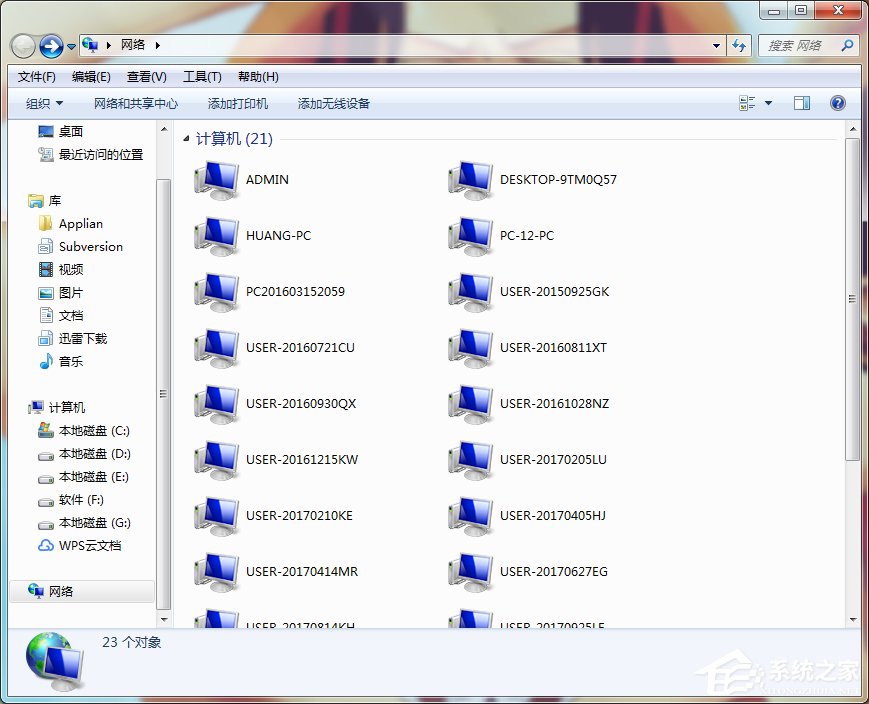相信很多用户都会对显示器进行设定,当我们长时间不用电脑时,那么显示器就会在设定的时间自动关闭,这样不仅可以节能,还能有效的延长显示器的使用寿命。相信很多刚接触到win7旗舰版系统的用户都不知道该如何对显示器进行自动关闭设置,下面来看看随缘小编写的Win7旗舰版系统自动关闭显示器设置教程
Win7旗舰版系统自动关闭显示器设置教程:
1、点击电脑右下角的开始按钮,在开始菜单中选择“控制面板”选项;如图1所示
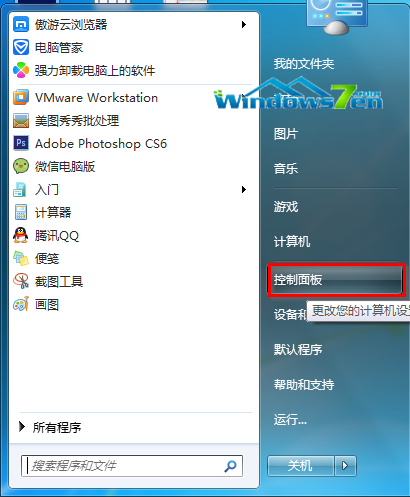
图1打开控制面板
2、在打开的控制面板中,选择点击“硬件和声音”;如图2所示

图2硬件和声音
3、接着点击右侧窗口中的“电源选项”,如图3所示

图3电源选项
4、接着点击窗口左侧的“选择关闭显示器的时间”;如图4所示

图4选择关闭显示器的时间
5、然后就可以点击关闭显示器后面的下拉按钮选择关闭的时间,然后点击保存修改即可。

图5选择关闭时间
在电源选项中对“选择关闭显示器的时间"进行相关设置,那么win7系统的显示器也能按照我们设定的时间进行关闭,希望随缘小编带来的这个技巧对大家有事帮助。
© 版权声明
THE END